iPad 版 Logic Pro 使用手册
在 iPad 版 Logic Pro 中创建和编辑 Track Stack
你可以通过在轨道区域中选择轨道来创建 Track Stack。不相邻的轨道会移动,使其在 Track Stack 中组合在一起。文件夹堆栈和总和堆栈均可包含任意组合的轨道类型作为子轨道。文件夹堆栈也可以包括总和堆栈作为子轨道。
你可以隐藏 Track Stack 的子轨道以节省空间,然后显示它们以进行录制或编辑。你可以在 Track Stack 中添加或移除轨道,以及对 Track Stack 中的轨道重新排序(重新排序轨道不会影响声音)。
创建总和堆栈后,你可以将单独的子轨道发送到其他目的位置。但是,如果这样做,主轨道的通道条将不再控制重新发送的子轨道。
你可以添加、移除和重新排序子轨道,将一个 Track Stack 嵌入另一个 Track Stack 中,以及展平 Track Stack(这种情况下子轨道会再次变为普通轨道)。
展平文件夹堆栈时,如果主轨道的音量推子设为 0 dB(单位增益),并且不包含自动化数据,那么主轨道会被删除。
展平总和堆栈时,音频子组会被保留,除非主轨道辅助上没在处理音频(没有插件,音量推子设为 0 dB,“声相/平衡”设为中间位置并且没有自动化数据)。在这种情况下,所有子轨道(或者其音频子组)会被发送到立体声主输出,主轨道辅助会被删除。
创建 Track Stack
在 Logic Pro 中,轻点轨道区域菜单栏中的“多重选择”按钮
 。
。在 Track Stack 中选择要用作子轨道的轨道。
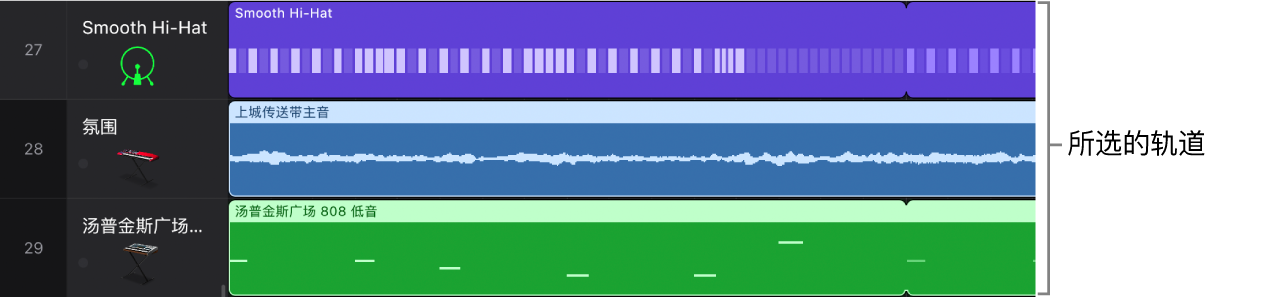
再次轻点“多重选择”按钮以取消选择。
轻点其中一个所选轨道的图标,然后执行以下一项操作:
若要创建文件夹堆栈,轻点“创建文件夹堆栈”。
若要创建总和堆栈,轻点“创建总和堆栈”。
Track Stack 显示在轨道区域中,其所选轨道作为子轨道。
你可以将额外的轨道拖到 Track Stack 中以将其添加为子轨道。
显示或隐藏子轨道
在 Logic Pro 中,轻点主堆栈的轨道图标中的显示三角形。

重新排序子轨道
在 Logic Pro 中,按住子轨道的轨道图标,然后垂直拖移以向上或向下移动子轨道。
将轨道添加到 Track Stack
在 Logic Pro 中,按住轨道图标,然后将轨道拖到 Track Stack 中的两个子轨道之间。
从 Track Stack 中移除子轨道
在 Logic Pro 中,将子轨道拖出 Track Stack(最后一个子轨道的下方,或主轨道的上方)。
从总和堆栈中移除子轨道时,该轨道的输出发送会从主轨道所使用的辅助更改为主输出。
将一个 Track Stack 嵌入另一个 Track Stack 中
在 Logic Pro 中,按住要嵌入的 Track Stack 的轨道图标,然后将其拖到要嵌入到的 Track Stack 中的两个子轨道之间。
展平 Track Stack
在 Logic Pro 中,轻点两下 Track Stack 的轨道图标,然后轻点“展平堆栈”。